複印到紙張的兩面 (雙面複印)
透過在紙張的兩面上進行複印可減少紙張的使用量。
- 必須先從下列選項中選擇雙面複印版面配置,方可開始雙面複印。
- 應選擇的雙面複印版面配置由原稿的版面配置決定。
(MFC-J3940DW)
使用自動進稿器時,可自動複印最大為 A3 尺寸的雙面文件。
(MFC-J3540DW)
手動進行雙面文件的雙面複印時,請使用掃描器玻璃。僅可使用 A4、Letter、A5、A3、Ledger、Legal、Folio、Mexico Legal 或 India Legal 尺寸的普通紙。
- 直向
- 單面 > 雙面 (長邊翻頁)
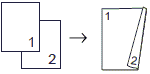
- 單面 > 雙面 (短邊翻頁)
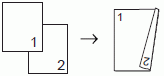
- 雙面 > 雙面
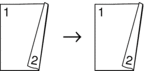
- 雙面 > 單面 (長邊翻頁)
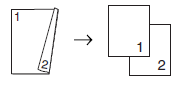
- 雙面 > 單面 (短邊翻頁)
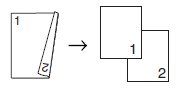
- 橫向
- 單面 > 雙面 (長邊翻頁)
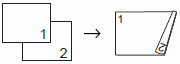
- 單面 > 雙面 (短邊翻頁)
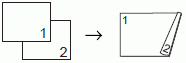
- 雙面 > 雙面
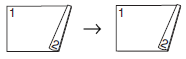
- 雙面 > 單面 (長邊翻頁)
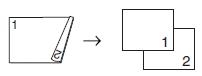
- 雙面 > 單面 (短邊翻頁)
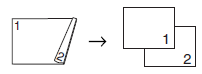
- 放入您的文件。
- 按
 [複印]。
[複印]。 - 以下列其中一種方法輸入副本數量:
- 按觸控式螢幕上的 [-] 或 [+]。
- 按
 以在觸控式螢幕上顯示鍵盤,然後使用觸控式螢幕鍵盤輸入副本數量。按 [確定]。
以在觸控式螢幕上顯示鍵盤,然後使用觸控式螢幕鍵盤輸入副本數量。按 [確定]。 - 使用撥號鍵盤輸入副本數量。
- 若要對多份副本進行排序,請按
 。
。 - 按
 或
或  顯示[雙面複印]選項,然後按該選項。
顯示[雙面複印]選項,然後按該選項。 - 執行下列其中一個動作:
若要對單面文件進行雙面複印,請遵循以下步驟:
- 若要變更版面配置選項,按[版面配置],再按[長邊翻頁]或[短邊翻頁]。
- 按 [單面⇒雙面]。
(MFC-J3940DW)
若要對雙面文件進行自動雙面複印,按[雙面⇒雙面]。
 若要使用自動雙面複印功能,須將您的文件放入自動進稿器。
若要使用自動雙面複印功能,須將您的文件放入自動進稿器。(MFC-J3540DW)
若要對雙面文件進行手動雙面複印,按[雙面⇒雙面]。
 使用掃描器玻璃平台對雙面文件進行手動雙面複印。
使用掃描器玻璃平台對雙面文件進行手動雙面複印。(MFC-J3940DW)
若要對雙面文件進行單面複印,請遵循以下步驟:
- 若要變更版面配置選項,按[版面配置],再按[長邊翻頁]或[短邊翻頁]。
- 按
 或
或  顯示[雙面⇒單面]選項,然後按該選項。
顯示[雙面⇒單面]選項,然後按該選項。
 若要使用自動雙面複印功能,須將您的文件放入自動進稿器。
若要使用自動雙面複印功能,須將您的文件放入自動進稿器。
- 在觸控式螢幕上檢閱設定,然後按[確定]。
- 按 [黑白啟動]或[彩色啟動]。如果已將文件放入自動進稿器,機器會掃描頁面並開始列印。
- 如果您正在使用掃描器玻璃,重複執行以下步驟,直到掃描完所有頁面:
- 將下一頁文件放到掃描器玻璃上,再按[繼續]掃描該頁面。
- 掃描全部頁面後,按[完成]結束操作。
在列印頁第二次從機器輸出之前,切勿觸摸列印頁。機器列印完第一面後將輸出紙張,然後再將紙張拉回以列印第二面。
如果遇到列印輸出髒污或卡紙問題,按  ,然後變更設定。
,然後變更設定。
 ,然後變更設定。
,然後變更設定。 此頁對您有幫助嗎?



